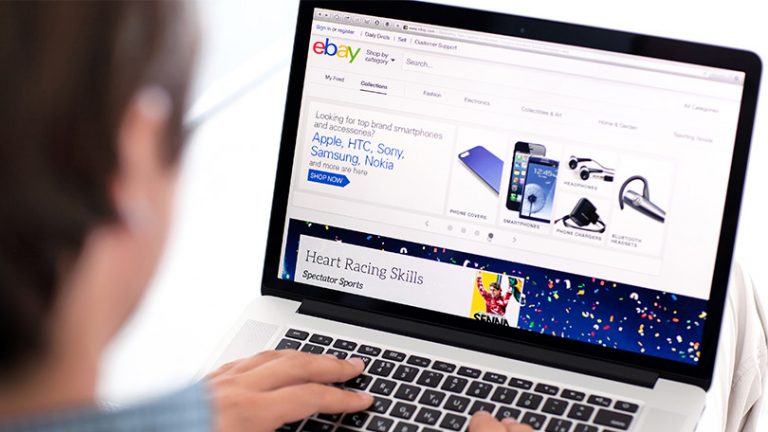Откажитесь от рекламы: как пропустить рекламу на YouTube
Потоковая реклама — это неизбежность. Для тех, у кого есть уровни любимых потоковых сервисов с рекламной поддержкой, они прерывают наши запои Netflix, включают драмы Hulu и срывают учебные пособия на YouTube. Но они также приносят большие деньги, многие из которых возвращаются создателям контента.
С 2,1 миллиарда активных пользователей в месяц по всему мируYouTube в значительной степени находится в отдельной лиге, когда дело касается бесплатного потокового вещания, хотя некоторые сервисы изо всех сил стараются конкурировать. Это отлично подходит для создателей и зрителей — до тех пор, пока не запустится четвертая реклама подряд и вы не начнете забывать последний шаг в практических инструкциях.
Возможно, вы выросли на рекламных паузах по телевидению или всплывающих окнах на веб-сайтах и можете принять их как затраты на ведение (бесплатного просмотра) бизнеса. Но для большинства реклама на YouTube навязчива и разочаровывает. К счастью, есть способы обойти эту надоедливую рекламу.
Оплатить YouTube Премиум

(Фотоиллюстрация Тьяго Пруденсио/SOPA Images/LightRocket через Getty Images)
Стоимость: месяц бесплатной пробной версии, затем
Студент: $7,99 в месяц.
Индивидуальное лицо: 13,99 долларов США в месяц.
Семья (пять человек плюс вы): 22,99 доллара в месяц.
Не путать с YouTube TV (который может заменить просмотр кабельного телевидения), YouTube Premium — это то же самое, что YouTube, только без рекламы. В комплекте с YouTube Music Premium он позволяет подписчикам воспроизводить песни и видео без рекламы в фоновом режиме на рабочем столе, а также загружать видео для просмотра позже. Эта свобода от рекламы распространяется на мобильные устройства и даже телевизоры с установленным приложением YouTube. И он удаляет рекламу репостов, которые вы размещаете на YouTube Kids для молодежи.
Это законный и этичный способ пропустить рекламу на YouTube, поскольку он гарантирует, что люди, снимающие видео, которые вы смотрите, по-прежнему будут получать оплату. Однако настоящая хитрость заключается в сохранении бесплатного членства Premium. (Один вариант: подпишитесь на Google One и получите три месяца бесплатного YouTube Premium.)
Есть предостережения: Премиум доступен не везде, поэтому, если вы путешествуете в неподдерживаемый регион, вы можете видеть рекламу при определении вашего географического местоположения (обычно через ваш IP-адрес). VPN, который имитирует ваше местоположение, вероятно, исправит это.
Вы также можете видеть рекламу во встроенных видеороликах YouTube, если они находятся на сайте, где вы блокируете файлы cookie браузера. Чтобы избежать этого, убедитесь, что вы вошли в учетную запись Google, которая использовалась при регистрации на YouTube Premium.


Подождите несколько секунд

(Фото: PCMag/YouTube)
К счастью, большинство рекламных объявлений In-Stream, которые воспроизводятся до или во время видео на YouTube, короткие — обычно 15 секунд или меньше — и их легко пропустить. Честно говоря, это довольно хороший компромисс между просмотром рекламы и ее избеганием. Есть только одна загвоздка: у авторов есть возможность сделать рекламу неизбежной.
Как только вы нажмете «Пропустить рекламу» по истечении необходимых пяти секунд, клип перестанет засчитываться создателю видео. Это не «разговор с заинтересованным просмотром», как это называет YouTube; чтобы соответствовать этому требованию, вы должны смотреть не менее 10 секунд.
Если ваше видео тем временем покрыто всплывающими рекламными баннерами, попробуйте перетащить красный индикатор выполнения до конца, а затем нажмите «Воспроизвести». Это не позволит вам пропустить начальную рекламу в начале ролика, но может помочь избежать раздражающих баннеров.
Попробуйте Tab+Enter

(Фото: PCMag/YouTube)
Во время показа рекламы перед видео на YouTube нажмите Tab+Enter на клавиатуре, чтобы открыть окно «Об этом объявлении» с подробной информацией о том, почему вы видите рекламу и кто за ней стоит. Оттуда вы можете сообщить о рекламе или хотя бы попросить прекратить ее просмотр в будущем.
Выберите «Не видеть это объявление», и вы увидите предупреждение о том, что конкретное объявление больше не должно появляться. Однако имейте в виду, что это не помешает вам в будущем видеть контент от того же рекламодателя.
Нажмите «Пожаловаться на это объявление», и вы будете перенаправлены на новую страницу, где вы сможете поговорить с рекламодателем за нарушение политики YouTube в отношении товарных знаков, контрафактной продукции или даже просто показ нескольких объявлений (что противоречит политике компании о «несправедливых преимуществах»). .
Точно так же это не будет означать конец рекламы. По крайней мере, это ограничит доступ к тем, кто не предназначен для вас. Или, если вам не нравится аспект настройки (потому что он требует слишком тщательного отслеживания ваших действий в Интернете), просто отключите персонализацию рекламы.
Установите блокировщик рекламы

(Фото: Adblock для YouTube)
Браузер Google Chrome позволяет Расширение Adblock для YouTube, который делает то, что написано на банке. (Существует несколько вариантов имени расширения; найдите тот, у которого более 10 миллионов пользователей.)
Рекомендовано нашими редакторами
Нажмите «Установить» для получения мгновенных результатов; если вы не видите никаких изменений, перезагрузите браузер и повторите попытку. Расширение имеет небольшой логотип «Cleaned by Adblock for Youtube» под каждым видео. Подобные расширения существуют для Firefox (Блокировщик рекламы для YouTube), Microsoft Edge и другие настольные браузеры.
Или вы можете использовать рекламу, подобную AdBlocker Ultimate, который работает на нескольких настольных компьютерах, а также в браузерах Android и iOS. После 14-дневной бесплатной пробной версии вам придется платить 29,88 долларов в год за максимум три устройства. И да, он работает с медийной и видеорекламой на YouTube. Популярный АдБлок В то же время платформа позволяет пользователям создавать список каналов YouTube для поддержки, показывая рекламу на этих видео и блокируя рекламу на всех остальных.
Попробуйте клоны YouTube

(Фото: SmartTubeNext/GitHub)
Вышеуказанные методы лучше всего подходят для использования на настольных компьютерах; сложно заблокировать рекламу YouTube в официальном мобильном приложении. Однако, если вы не слишком привязаны к торговым маркам, есть несколько избранных программ, которые предоставляют приблизительный интерфейс потокового видео.
Многие из них работают на устройствах Android, а также на потоковых концентраторах, использующих вариации ОС Android, например Amazon Fire; вам просто нужно иметь возможность загружать приложения. Обычно вы не найдете их в законном фирменном магазине, таком как Google Play; но преимуществом одного из них является то, что они убирают рекламу.
Если вы устанавливаете такие программы, как SmartTubeСледующий, Новая Трубаили СкайТьюб, помните, что они не могут длиться вечно. Google в 2022 году юридически пригрозил YouTube Vanced, принуждение к закрытию проекта— судьба, которую может постичь любой из этих других инструментов.
Загрузите избранное

(Фото: Shutterstock/sdx15)
Если есть видео, к которым вы возвращаетесь снова и снова, но не хотите, чтобы их прерывала реклама, загрузите их с YouTube и сохраните на своем компьютере. Конечно, это отнимает деньги у создателей. Но если это по личным причинам, вы, вероятно, не полностью нарушаете условия обслуживания Google или закон, если уж на то пошло. Подробную информацию о том, как это сделать, можно найти в нашем руководстве по загрузке видео с YouTube.
Бонус: отключите рекламу в своем собственном контенте
Может быть, вы создаете свой собственный контент на YouTube, и вас не интересует эта грязная прибыль; вы делаете это во имя искусства. Можно отключить рекламу, чтобы люди могли просматривать ваши видео, не стесняясь грубой коммерции.
Открыть YouTube
Нажмите на свой аватар
Нажмите «Творческая студия YouTube» > «Продолжить» > «Контент».
Установите флажок рядом с видео, для которых вам не нужна реклама.
Откройте раскрывающееся меню > Монетизация > Выключить > Применить.
Сохраните изменения, и вам больше никогда не придется беспокоиться о заработке на YouTube.